Hur fäster jag e-postmeddelanden i Outlook till aktivitetsfältet eller startmenyn i Windows 7/8?
Som vi vet är det ganska enkelt att fästa en fil eller programikon i Aktivitetsfältet eller Start-menyn i Windows 7/8. Har du ens tänkt på att fästa ett Outlook-e-postmeddelande som du öppnar och använder ofta i Aktivitetsfältet eller Start-menyn? Här presenterar jag sätten att fästa Outlook-e-postmeddelanden i Aktivitetsfältet eller Start-menyn i Windows 7/8.
Fäst ett Outlook-e-postmeddelande i Aktivitetsfältet i Win 7/8
Fäst ett Outlook-e-postmeddelande till Start-menyn i Win 7
- Automatisera e-post med Auto CC / BCC, Automatisk vidarebefordran genom regler; skicka Auto-svar (Out of Office) utan att kräva en utbytesserver...
- Få påminnelser som BCC-varning när du svarar alla medan du är i BCC-listan, och Påminn när du saknar bilagor för bortglömda bilagor...
- Förbättra e-posteffektiviteten med Svara (alla) med bilagor, Lägg automatiskt till hälsning eller datum och tid i signatur eller ämne, Svara på flera e-postmeddelanden...
- Effektivisera e-post med Återkalla e-postmeddelanden, Tillbehörsverktyg (Komprimera alla, Autospara alla...), Ta bort dubbletteroch Snabbrapport...
 Fäst ett Outlook-e-postmeddelande i Aktivitetsfältet i Win 7/8
Fäst ett Outlook-e-postmeddelande i Aktivitetsfältet i Win 7/8
För att fästa ett angivet Outlook-e-postmeddelande till Aktivitetsfältet i Windows 7/8, fortsätt med följande steg:
Steg 1: I Outlook, klicka för att välja det e-postmeddelande som du kommer att fästa i Aktivitetsfältet;
Steg 2: Klicka på Fil > Spara som.
Steg 3: I dialogrutan Spara som dyker upp väljer du den mapp som du vill spara det här e-postmeddelandet i, behåll det ursprungliga namnet på det här e-postmeddelandet eller byt namn på det i Filnamn och klicka sedan på Save knapp.
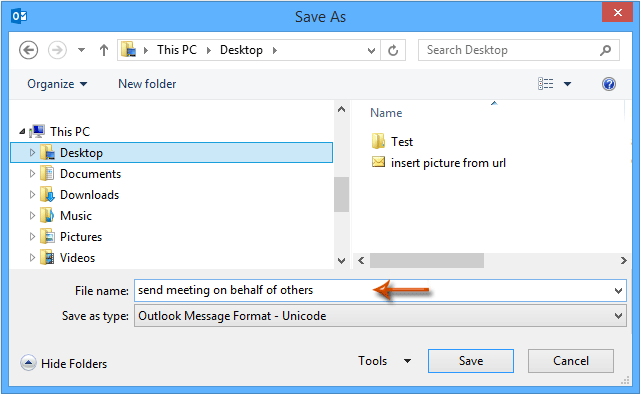
Steg 4: Gå till den mapp som du har sparat den angivna e-postadressen i och dra sedan den här e-postadressen till aktivitetsfältet.
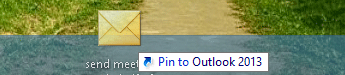
Efter att du har fäst det angivna e-postmeddelandet, högerklickar du på Outlook-ikonen i Aktivitetsfältet så ser du det här e-postmeddelandet i snabbmenyn. Se skärmdump:
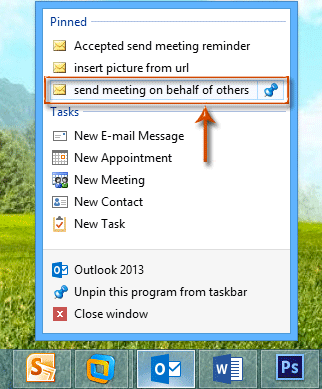
 Fäst ett Outlook-e-postmeddelande till Start-menyn i Win 7
Fäst ett Outlook-e-postmeddelande till Start-menyn i Win 7
Du måste spara det angivna Outlook-e-postmeddelandet på din dator innan du fäster det till Start-menyn i Windows 7.
Steg 1: Spara det angivna Outlook-e-postmeddelandet på din dator med definitivt samma steg som steg 1-3 i metoden ovan.
Steg 2: Välj sedan det e-postmeddelande du sparade just nu och dra det till Start-menyn -knappen i Windows 7 i det nedre vänstra hörnet. Se skärmdump:
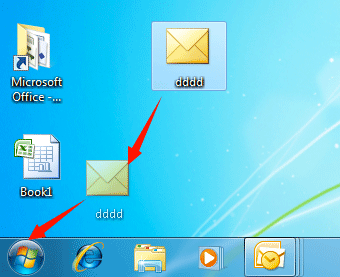
Efter att du har dragit ser du det angivna Outlook-e-postmeddelandet har fästs i Start-menyn. Se skärmdump:
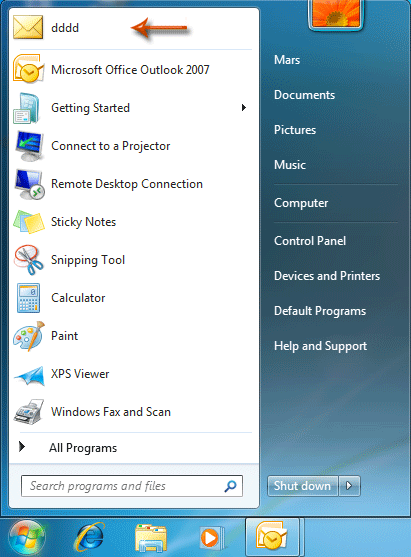
Bästa kontorsproduktivitetsverktyg
Kutools för Outlook - Över 100 kraftfulla funktioner för att överladda din Outlook
🤖 AI Mail Assistant: Instant proffs-e-postmeddelanden med AI-magi – ett klick för geniala svar, perfekt ton, flerspråkig behärskning. Förvandla e-post utan ansträngning! ...
📧 Email Automation: Frånvaro (tillgänglig för POP och IMAP) / Schemalägg Skicka e-post / Auto CC/BCC enligt regler när du skickar e-post / Automatisk vidarebefordran (avancerade regler) / Lägg automatiskt till hälsning / Dela automatiskt e-postmeddelanden med flera mottagare i individuella meddelanden ...
📨 Email Management: Hämta enkelt e-postmeddelanden / Blockera bluff-e-postmeddelanden av ämnen och andra / Ta bort duplicerade e-postmeddelanden / Avancerad Sökning / Konsolidera mappar ...
📁 Bilagor Pro: Batch Spara / Batch lossa / Batchkomprimera / Automatisk sparning / Auto Lossa / Automatisk komprimering ...
🌟 Gränssnittsmagi: 😊 Fler vackra och coola emojis / Öka din Outlook-produktivitet med flikar / Minimera Outlook istället för att stänga ...
👍 Underverk med ett klick: Svara alla med inkommande bilagor / E-postmeddelanden mot nätfiske / 🕘Visa avsändarens tidszon ...
👩🏼🤝👩🏻 Kontakter och kalender: Lägg till kontakter i grupp från valda e-postmeddelanden / Dela upp en kontaktgrupp till individuella grupper / Ta bort påminnelser om födelsedag ...
Över 100 funktioner Vänta på din utforskning! Klicka här för att upptäcka mer.

